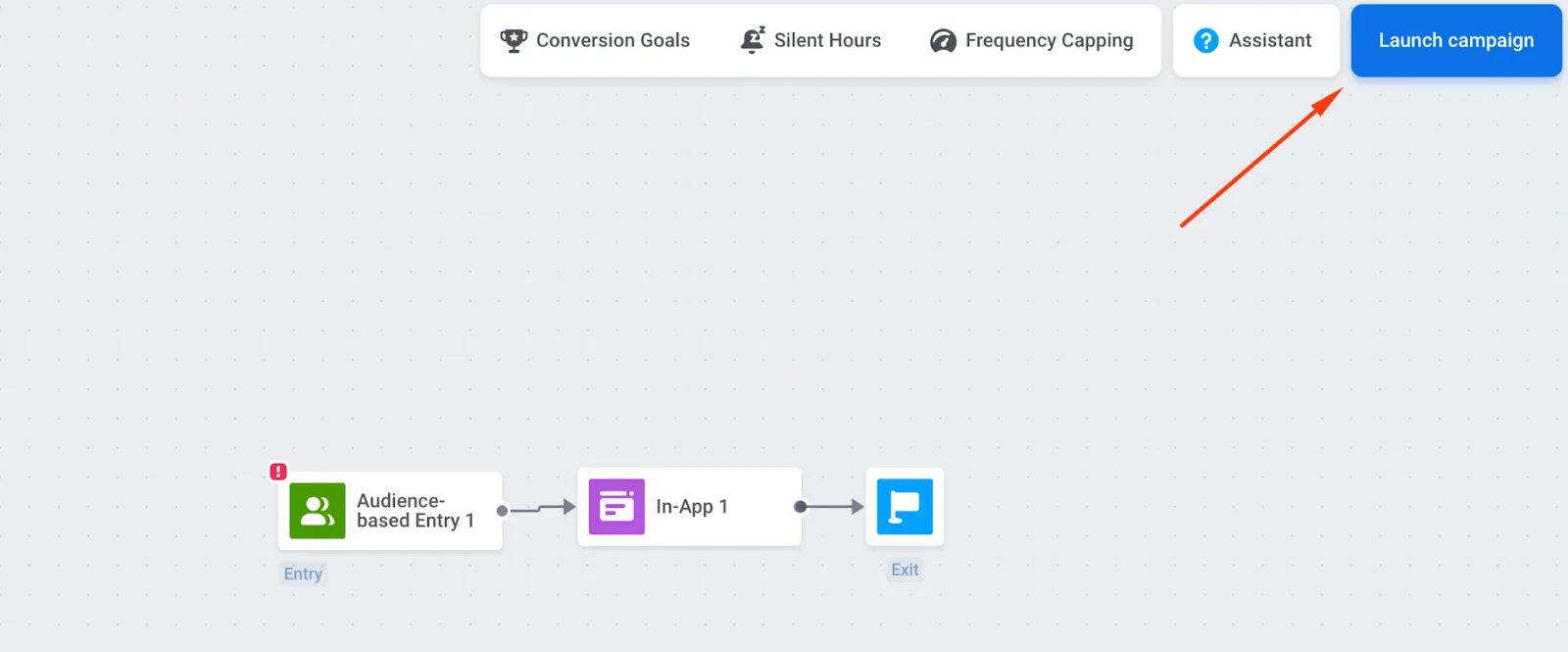Отправка In-App сообщений
Pushwoosh предлагает два способа отправки In-App сообщений, в зависимости от того, когда и как вы хотите, чтобы они появлялись:
- Мгновенные In-App сообщения
Эта опция позволяет отображать сообщение немедленно, когда в приложении происходит определенное событие. Это гарантирует, что сообщение достигнет пользователя, пока он активно использует приложение.
- Элемент In-App в Customer Journey
Эта опция планирует доставку In-App сообщения на следующий раз, когда пользователь откроет приложение. Это позволяет автоматизировать рассылки и комбинировать In-App сообщения с push-уведомлениями, email, SMS и WhatsApp для создания бесшовного многоканального опыта.
Отправка мгновенных In-App сообщений
Anchor link toМгновенные In-App сообщения позволяют доставлять сообщения пользователям в тот момент, когда в приложении происходит указанное действие, что максимизирует вероятность того, что они будут увидены.
Чтобы отправить In-App сообщения через In-App кампании:
- Перейдите в раздел Кампании в Панели управления Pushwoosh.
- Выберите Мгновенные In-App сообщения.
- Нажмите Создать In-App, чтобы настроить новую кампанию.
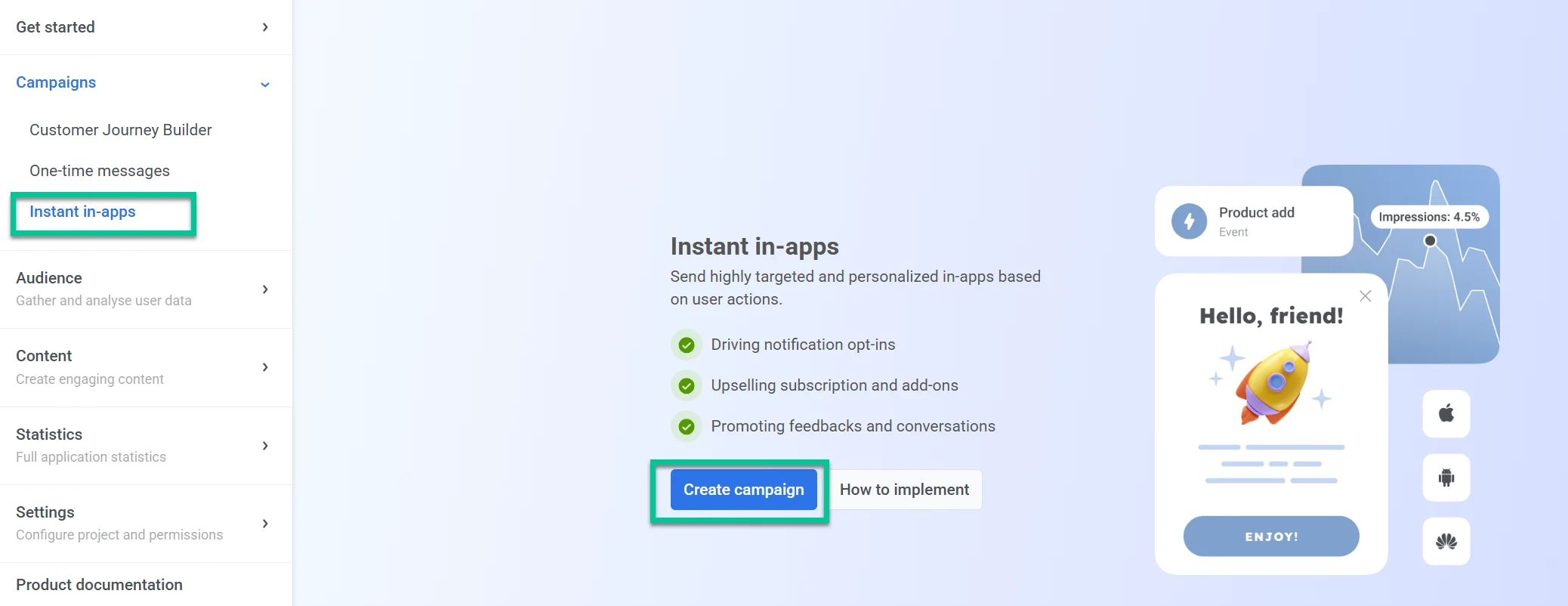
Определите креатив
Anchor link toВведите название и описание
Anchor link toУкажите название для внутреннего использования и, при желании, добавьте описание для лучшей организации.
Добавьте креатив для In-App
Anchor link toВыберите страницу Rich Media из списка существующих шаблонов или создайте новый заранее.
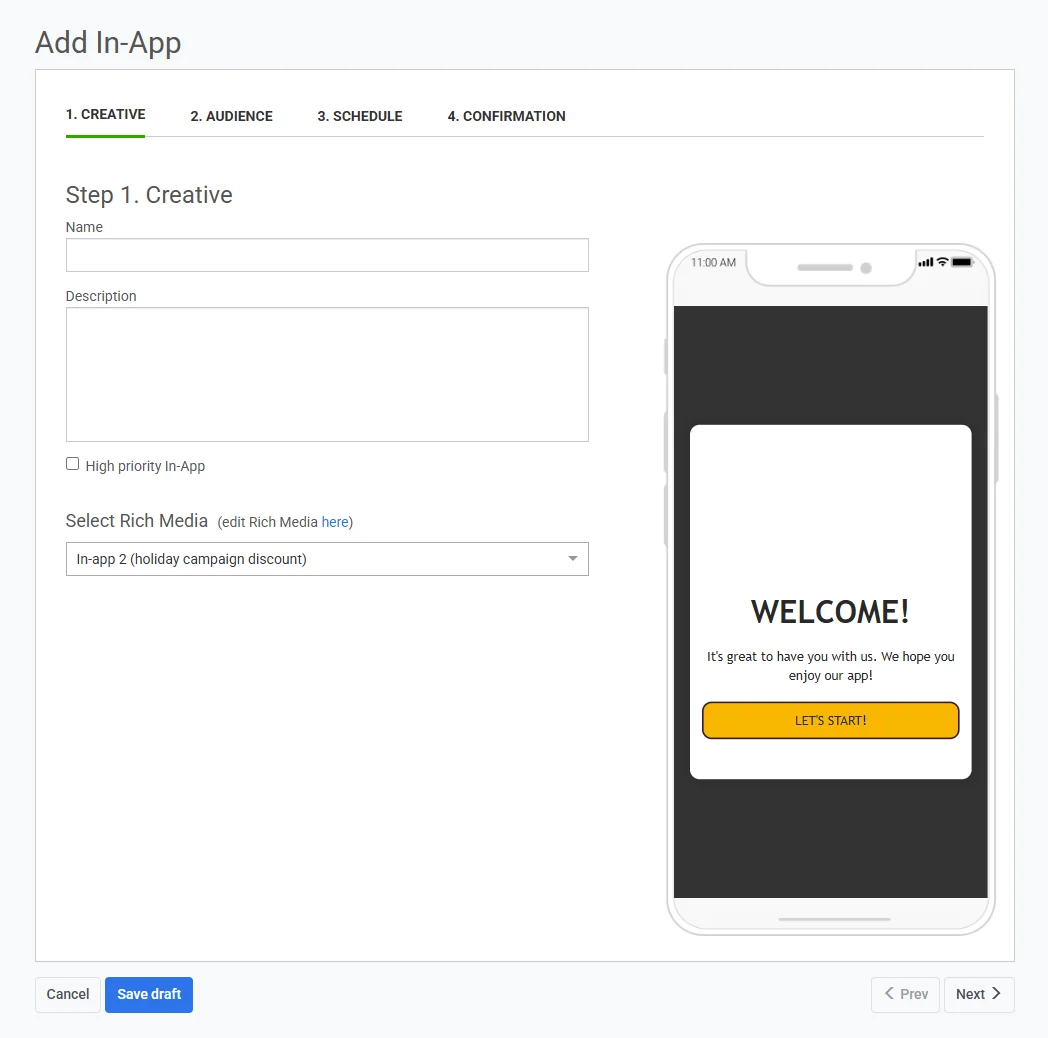
Способы создания шаблона In-App
Anchor link toВы можете:
- Создать шаблон с помощью встроенного редактора In-App. Узнать больше
- Использовать шаблон из встроенной библиотеки. Просмотреть доступные шаблоны
- Загрузить Rich Media вручную.
Включить In-App сообщение с высоким приоритетом (опционально)
Anchor link toIn-App сообщения с высоким приоритетом гарантируют, что сообщение будет загружено и готово к отображению сразу после срабатывания события, даже если это произойдет сразу после запуска приложения.
При включении этой опции Pushwoosh SDK временно заблокирует пользовательский интерфейс приложения на несколько секунд, пока сообщение загружается. Это гарантирует, что In-App сообщение будет доступно и не задержится из-за сетевых условий или процессов запуска приложения.
Чем In-App сообщения с высоким приоритетом отличаются от обычных In-App сообщений?
Включение опции In-App с высоким приоритетом гарантирует, что сообщение будет отображено мгновенно, перекрывая другие In-App сообщения или уведомления в очереди. В отличие от обычных In-App сообщений, которые отображаются в последовательном порядке и могут быть отложены, если активно другое сообщение, сообщения с высоким приоритетом обходят эти ограничения и появляются сразу после срабатывания триггера.
Эта функция особенно полезна для срочных объявлений, предупреждений безопасности или ограниченных по времени акций, требующих немедленного внимания пользователя.
Предварительный просмотр сообщения
Anchor link toВ правой части экрана вы увидите мобильный предпросмотр выбранного шаблона Rich Media. Это поможет вам представить, как сообщение будет выглядеть для пользователей.
Нажмите Далее, чтобы перейти к настройкам Аудитории.
Определите аудиторию
Anchor link toЧтобы определить пользователей, которые должны получить In-App сообщение, настройте условия в разделах Сегмент и Поведение.
Определите сегмент аудитории
Anchor link toВыберите один из следующих вариантов:
- Без фильтров: отправить In-App сообщение всем пользователям.
- Использовать фильтры для таргетинга на определенный сегмент аудитории. Чтобы применить фильтры, выберите существующий сегмент из выпадающего списка или создайте новый сегмент на основе данных и предпочтений пользователей.
Чтобы дополнительно уточнить вашу аудиторию, нажмите + ДОБАВИТЬ УСЛОВИЕ, чтобы добавить больше критериев.
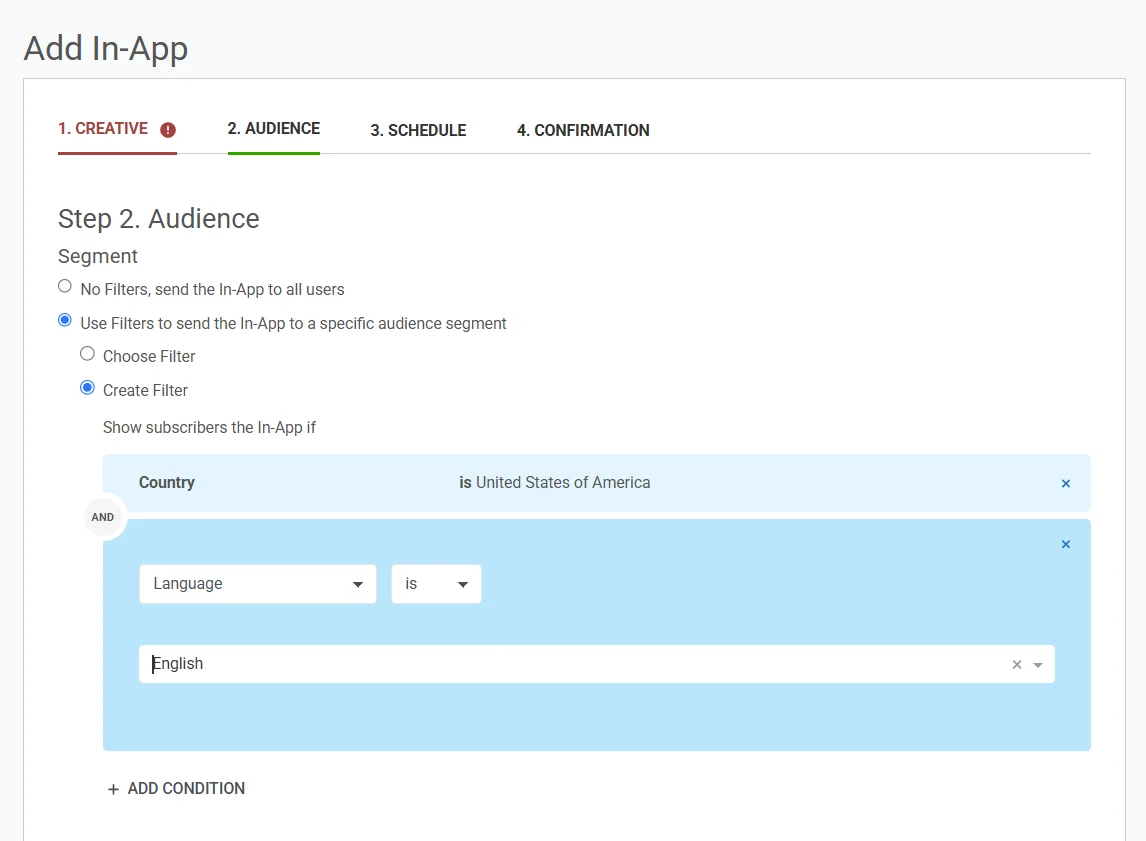
Определите поведение пользователя
Anchor link toУточните вашу аудиторию, таргетируя пользователей на основе их действий.
-
Без определенного поведения. Отправить In-App сообщение всем пользователям в выбранном сегменте.
-
Таргетировать пользователей с определенным поведением. Определите условие на основе действий для доставки сообщения.
Установите условия на основе активности пользователя:
- Тип действия: Выберите, “выполнил” или “не выполнил” пользователь действие.
- Событие: Выберите событие, которое пользователи должны были совершить (например, запуск приложения, покупка, подписка).
- Частота: Укажите, сколько раз должно было произойти событие.
- Временной интервал: Определите период (например, за последние 7 дней, ровно 3 дня назад).
Чтобы добавить несколько поведенческих условий, нажмите + Добавить атрибут.
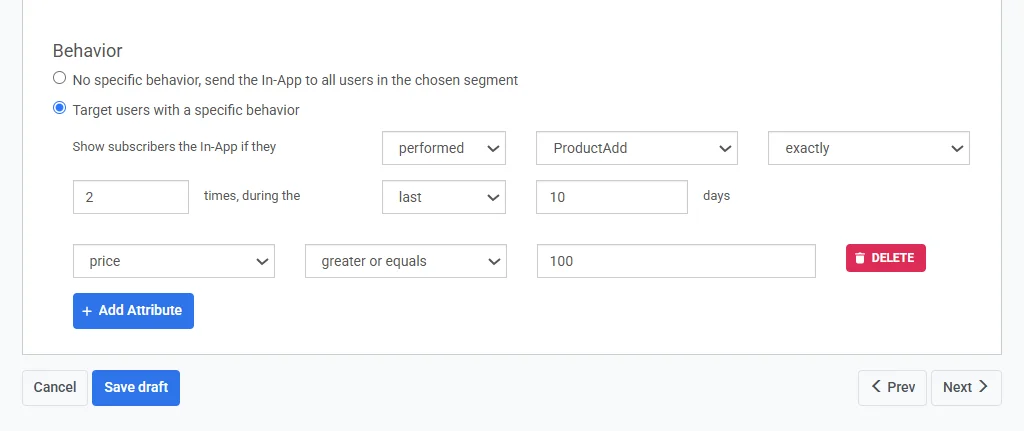
Запланируйте In-App сообщение
Anchor link toУстановите триггер на событие
Anchor link toОпределите, когда ваше In-App сообщение появится, установив триггер на событие.
- Выберите из списка событие, которое будет вызывать сообщение.
- Добавьте атрибуты, чтобы уточнить, когда сообщение должно отображаться.
- Перед использованием убедитесь, что событие правильно настроено в Панели управления Pushwoosh.
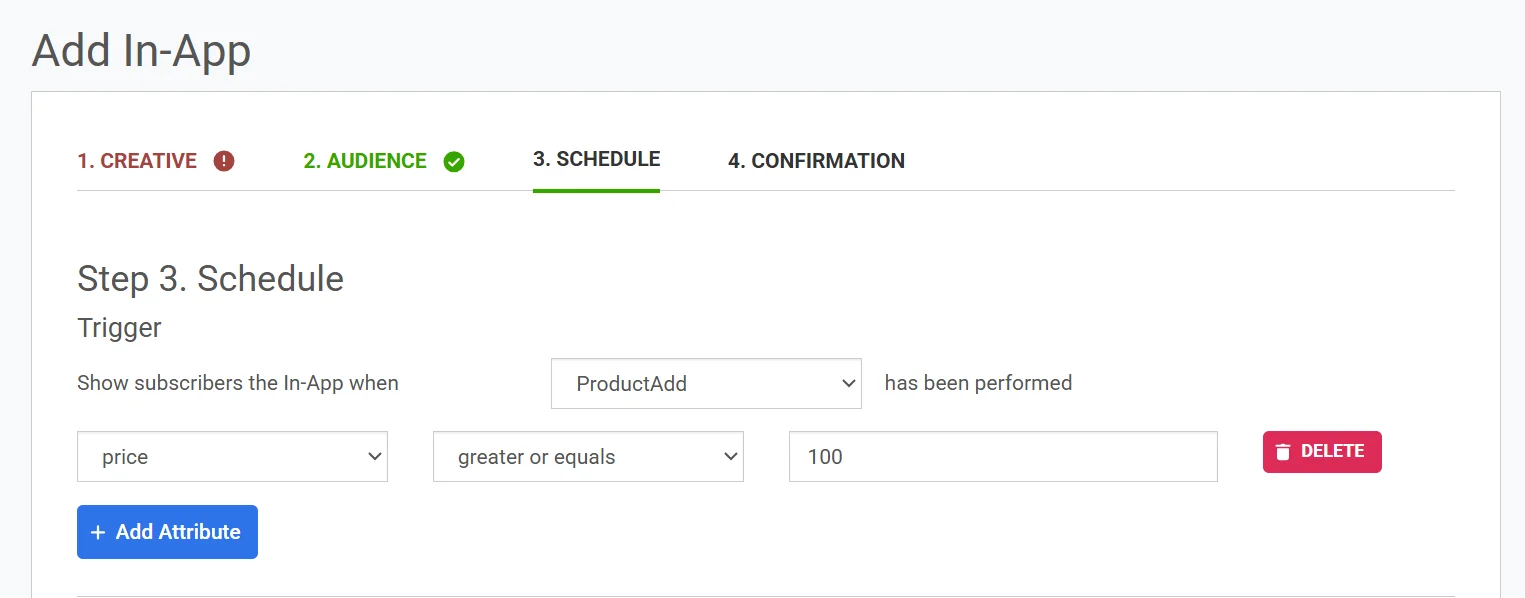
Например, In-App сообщение срабатывает, когда пользователь выполняет событие “ProductAdd”. Это означает, что всякий раз, когда пользователь добавляет товар в корзину, будет отображаться In-App сообщение.
Чтобы дополнительно уточнить, когда появляется сообщение, вы можете нажать + Добавить атрибут, чтобы указать дополнительные условия.
Настройте ограничение частоты показов
Anchor link toНастройки ограничения частоты показов контролируют, как часто In-App сообщение появляется у пользователей.
- Показывать In-App сообщение каждый раз, когда выполняются указанные условия
- Ограничить частоту показа этого In-App сообщения для конкретного пользователя
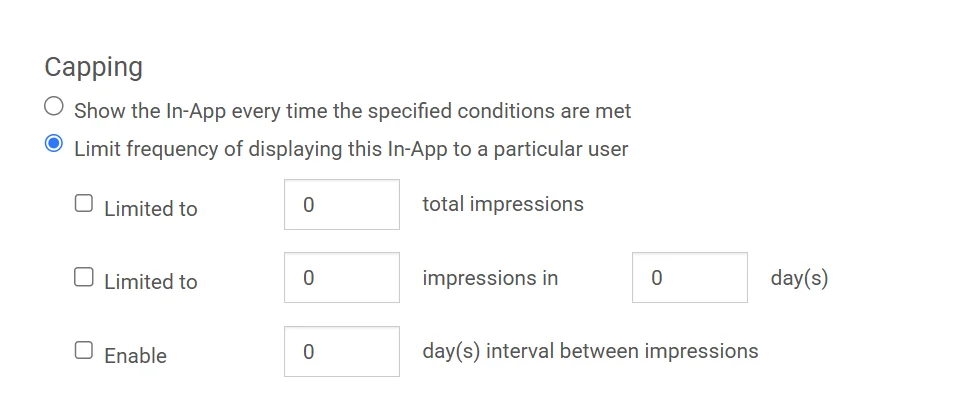
Опции ограничения частоты показов
Anchor link to| Общее количество показов | Устанавливает максимальное количество раз, которое In-App сообщение может быть показано пользователю. | Если установлено значение 3, сообщение будет показано каждому пользователю только три раза, независимо от времени. Если пользователь вызовет событие пять раз, он все равно увидит сообщение только три раза. |
| Ограничить показы за X дней | Определяет, сколько раз пользователь может увидеть сообщение в течение определенного периода. | Установка 1 показа в день гарантирует, что сообщение будет появляться не чаще одного раза в день. Если пользователь вызовет событие несколько раз в день, он все равно получит только одно In-App сообщение. |
| Интервал между показами | Устанавливает минимальное количество дней между повторными показами. | Если вы разрешаете 1 показ в день и устанавливаете интервал в 1 день, сообщение будет появляться раз в два дня. Если пользователь увидит сообщение сегодня, он не увидит его снова до послезавтра, даже если завтра снова вызовет событие. |
Как взаимосвязаны глобальное ограничение частоты показов и ограничение для In-App сообщений
Anchor link toГлобальное ограничение частоты показов гарантирует, что пользователи не будут перегружены слишком большим количеством сообщений из разных кампаний, даже если у отдельных сообщений есть свои собственные настройки ограничения.
Например, если In-App сообщение настроено на показ 5 раз за 3 дня, а глобальное ограничение частоты для In-App сообщений также составляет 5 раз за 3 дня, но пользователь уже видел 3 других In-App сообщения, это конкретное сообщение будет показано еще только 2 раза до достижения глобального лимита. Узнайте больше о глобальном ограничении частоты показов.
Определите период отображения
Anchor link toУстановите временной интервал, в течение которого In-App сообщение будет активно.
- Начать сейчас и завершить вручную: In-App сообщение будет работать непрерывно, пока вы не остановите его вручную.
- Установить даты начала и окончания: Укажите фиксированный временной диапазон для отображения сообщения.
Пример: Если дата начала — 13 марта 2025 года, а дата окончания — 20 марта 2025 года, In-App сообщение будет показываться только в этот период.
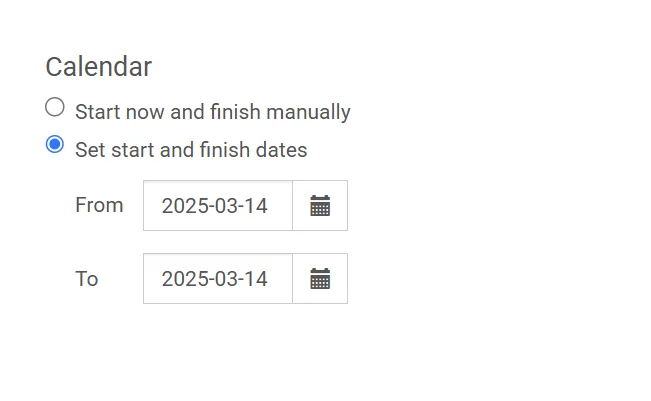
Подтвердите и сохраните ваше In-App сообщение
Anchor link toПеред запуском кампании проверьте настройки вашего In-App сообщения.
- Проверьте детали креатива, включая название сообщения, описание, приоритет и контент Rich Media.
- Проверьте настройки аудитории, убедившись, что применены правильный сегмент, поведение и атрибуты.
- Проверьте расписание, подтвердив событие-триггер, даты начала и окончания, а также любые ограничения частоты.
Чтобы внести изменения, нажмите Редактировать в соответствующем разделе.
После того как вы проверили все детали:
- Нажмите Сохранить, чтобы завершить и активировать In-App сообщение.
- Нажмите Сохранить черновик, чтобы сохранить прогресс без запуска сообщения.
- Нажмите Отмена, чтобы отменить изменения и выйти.
Пример сценария: отправка In-App сообщения с помощью In-App кампаний
Anchor link toПредставьте, что вы — приложение для розничной торговли модной одеждой и хотите увеличить конверсию, предлагая ограниченную по времени скидку, когда пользователи добавляют товары в корзину. Вы настраиваете In-App кампанию, нацеленную на пользователей в США с английским языком в качестве предпочтительного, которые добавляют товары на сумму не менее 50 долларов.
Подготовьте In-App сообщение
Anchor link toСоздайте шаблон In-App с помощью встроенного редактора.
Побудите пользователей действовать быстро с помощью ясного и привлекательного сообщения:
“Завершите покупку в течение следующих 10 минут и получите скидку 10%!”
Обязательно добавьте кнопку CTA, ведущую к оформлению заказа.
Определите аудиторию
Anchor link to- Выберите Использовать фильтры и выберите Создать фильтр, чтобы нацелиться на определенную аудиторию.
- Нажмите Добавить условие и установите Страна на Соединенные Штаты Америки.
- Снова нажмите Добавить условие и установите Язык на Английский.
- В разделе Поведение выберите Без определенного поведения, чтобы отправить сообщение всем пользователям в выбранном сегменте.
Запланируйте сообщение
Anchor link to- Выберите событие “ProductAdd” в качестве триггера, чтобы сообщение появлялось, как только пользователь добавляет товар в корзину.
- Нажмите + Добавить атрибут и установите: Цена больше или равна 50$, чтобы нацелиться на пользователей, добавляющих товары высокой стоимости.
- Далее настройте ограничение частоты показов. Ограничьте показы до 2 раз на пользователя в течение 3 дней, чтобы не перегружать пользователей, и установите интервал в 1 день между показами.
- Определите период отображения и установите запуск кампании с 13 марта 2025 года по 20 марта 2025 года, чтобы соответствовать периоду акции.
Подтвердите и запустите кампанию
Anchor link to- Проверьте настройки, аудиторию, расписание и ограничения.
- Нажмите Сохранить, чтобы активировать In-App сообщение.
Отправка In-App сообщений через Customer Journey
Anchor link toПерейдите в Конструктор Customer Journey → Создать кампанию в Pushwoosh.
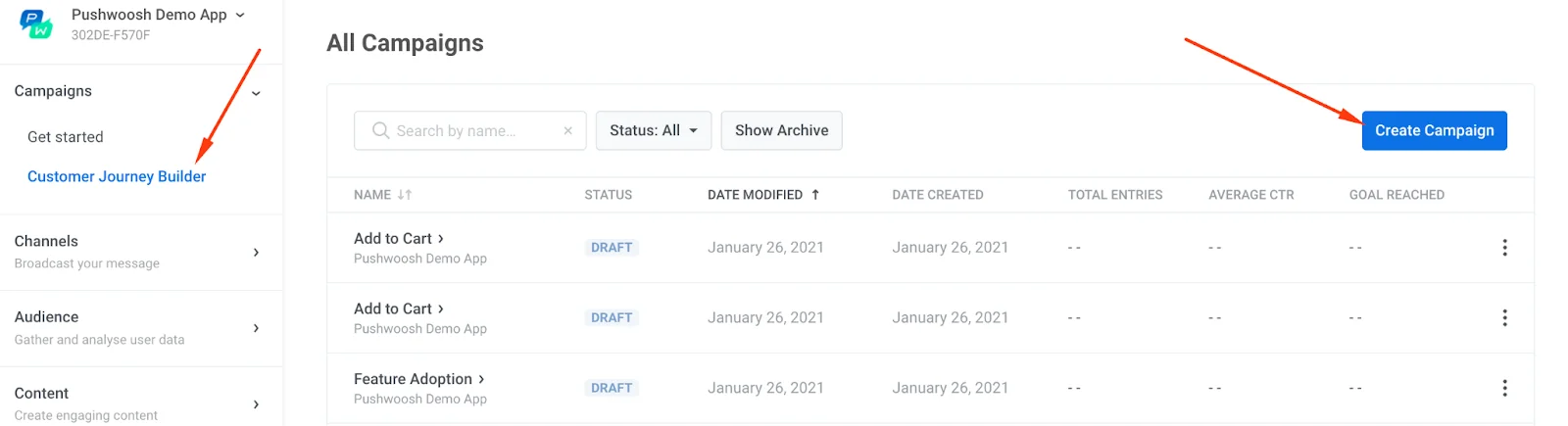
Здесь вы можете настроить целевую аудиторию и добавить пользовательские настройки расписания.
В качестве базового примера давайте создадим Journey для одноразового In-App сообщения. Этот процесс покажет вам, как отправить In-App сообщение выбранному сегменту пользователей.
Перетащите следующие элементы на ваш холст: Вход, In-App и Выход. Соедините элементы:
Сегментация аудитории
Anchor link toНастройка сегмента Вход является обязательным шагом в вашем Journey. Без него ваше In-App сообщение не может быть доставлено на устройства пользователей.
Вход по триггеру — покажите ваше In-App сообщение, когда пользователь совершает определенное действие, например, переходит на экран с ценами. Pushwoosh предлагает вам множество стандартных триггеров и событий для начала. Или вы можете создать свои собственные.
В нашем примере мы хотим показать In-App сообщение со скидкой только пользователям iOS:
Вход по аудитории запускает Journey для заранее созданного сегмента пользователей определенного приложения. Например, если вы хотите отправить ваше In-App сообщение всей вашей пользовательской базе.
Вы можете создать новый сегмент на основе тегов и/или событий. Pushwoosh предлагает множество готовых (стандартных) сегментов, которые вы можете использовать бесплатно. Узнайте, как создавать сегменты пользователей здесь >
Планирование
Anchor link toПо умолчанию, при использовании Входа по аудитории, пользователи из сегмента войдут в Journey только один раз — в момент его активации. Однако вы можете запланировать запуск Journey. Запуск по расписанию позволяет автоматизировать ваши кампании, устанавливая конкретное время, даты и интервалы для начала Journey. Узнайте больше о настройке Запуска по расписанию.
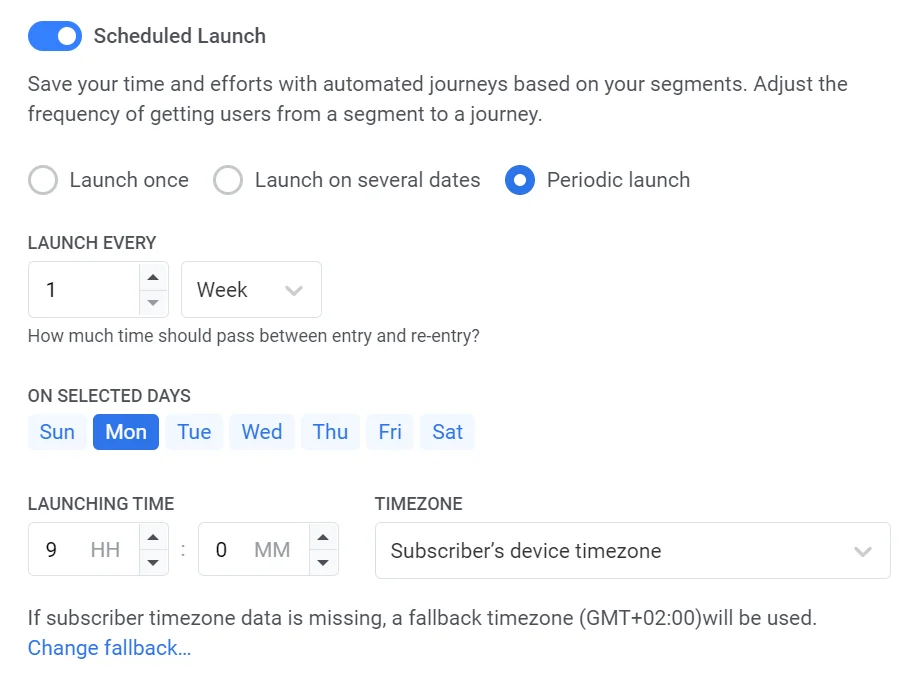
Создание контента
Anchor link toДобавьте ваш шаблон в Journey пользователя, нажав на In-App → Источник медиа. Самый новый шаблон будет показан первым. Выберите шаблон и нажмите Применить.
Вы можете дополнительно выбрать Срок действия In-App, чтобы определить количество дней, в течение которых In-App сообщение будет доступно пользователям. Например, если ваше предложение истекает через 7 дней, выберите срок действия In-App 7 дней, чтобы пользователи не видели предложение после его истечения.
И это все. Нажмите Запустить кампанию в правом верхнем углу, чтобы отправить ваше In-App сообщение пользователям.